一、安装Zeppelin
Zeppelin是一款基于web的notebook工具,它支持以插件的方式接入各种解释器(interpreter),从而使用户能够以特定的语言或数据处理后端来完成交互式查询,并快速实现数据可视化。
在官网页面下载最新版本:链接
下载完成后,最好放在根目录下,直接解压
终端进入解压目录:
cd zeppelin-0.8.2-bin-all进入到bin里面执行
./zeppelin-daemon.sh start![]()
如上表示安装完成
二、使用
默认web访问端口号:8080
网页输入:http://localhost:8080就能进入Zeppelin notebook页面
终端输入
nslookup localhost
可以查看localhost IP
创建一个新的notebook进行测试
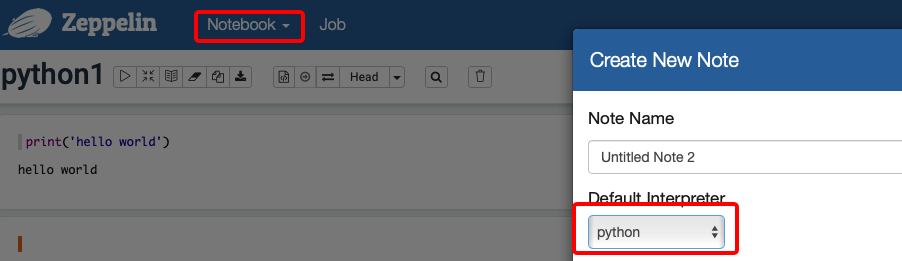
三、配置MaxCompute
首先,我们需要下载携带有完整依赖的MaxCompute JDBC的jar包。请从这里获取最新的稳定版:
odps-jdbc-3.1.0-jar-with-dependencies.jar
然后回到zeppelin页面,用鼠标点击右上角的“anonymous”,在弹出的下拉列表中选择“Interpreter”。
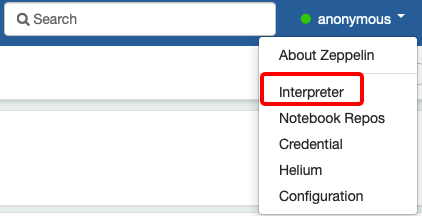
你将进入如下页面,然后点击右上角的“+Create”按钮。
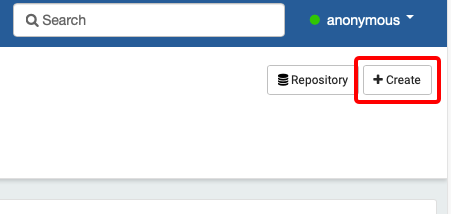
接着,便进入了解释器的新建页面,如下图:

填入Interpreter的名称和分组,分别是“odps”和“jdbc”。
然后增减并修改配置如下:
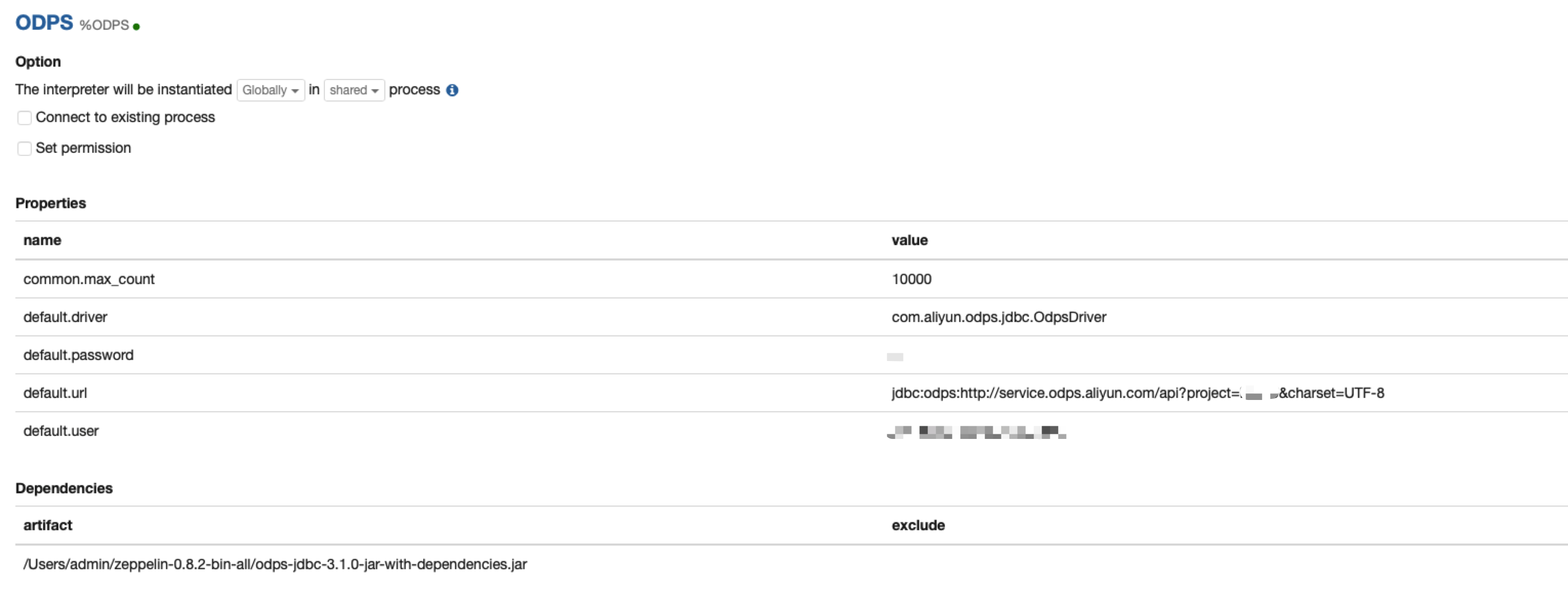
其中 default.user 和 default.password 分别是你在MaxCompute对应的 accessID 和 accessKey 。而 default.url 则是对应的MaxCompute JDBC的URL,请注意替换其中的project名。
而Dependencies处的artifact填写之前下载的odps-jdbc-3.1.0-jar-with-dependencies.jar的本地路径。
完成配置后保存并重启该名为odps的Interpreter。
现在,你便可以新建notebook来测试该Interpreter了。
用鼠标点击上方的“Notebook”按钮,并选择“+Create new note”,如下图所示:
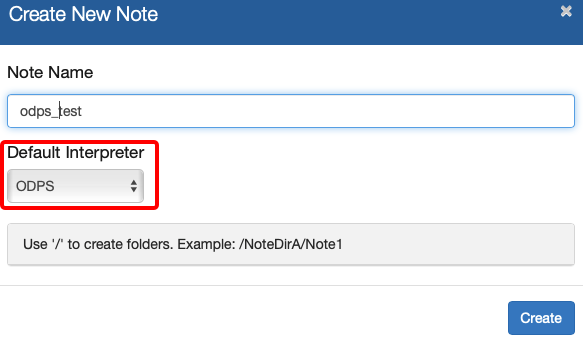
保存后,即可在note中输入符合MaxCompute SQL语法的SQL,点击运行按钮完成数据查询:
Zeppelin提供了非常丰富且简单的可视化功能,点击如下图中的可视化选项,完成简单的setting配置,即可看到不同种类的可视化图表了:
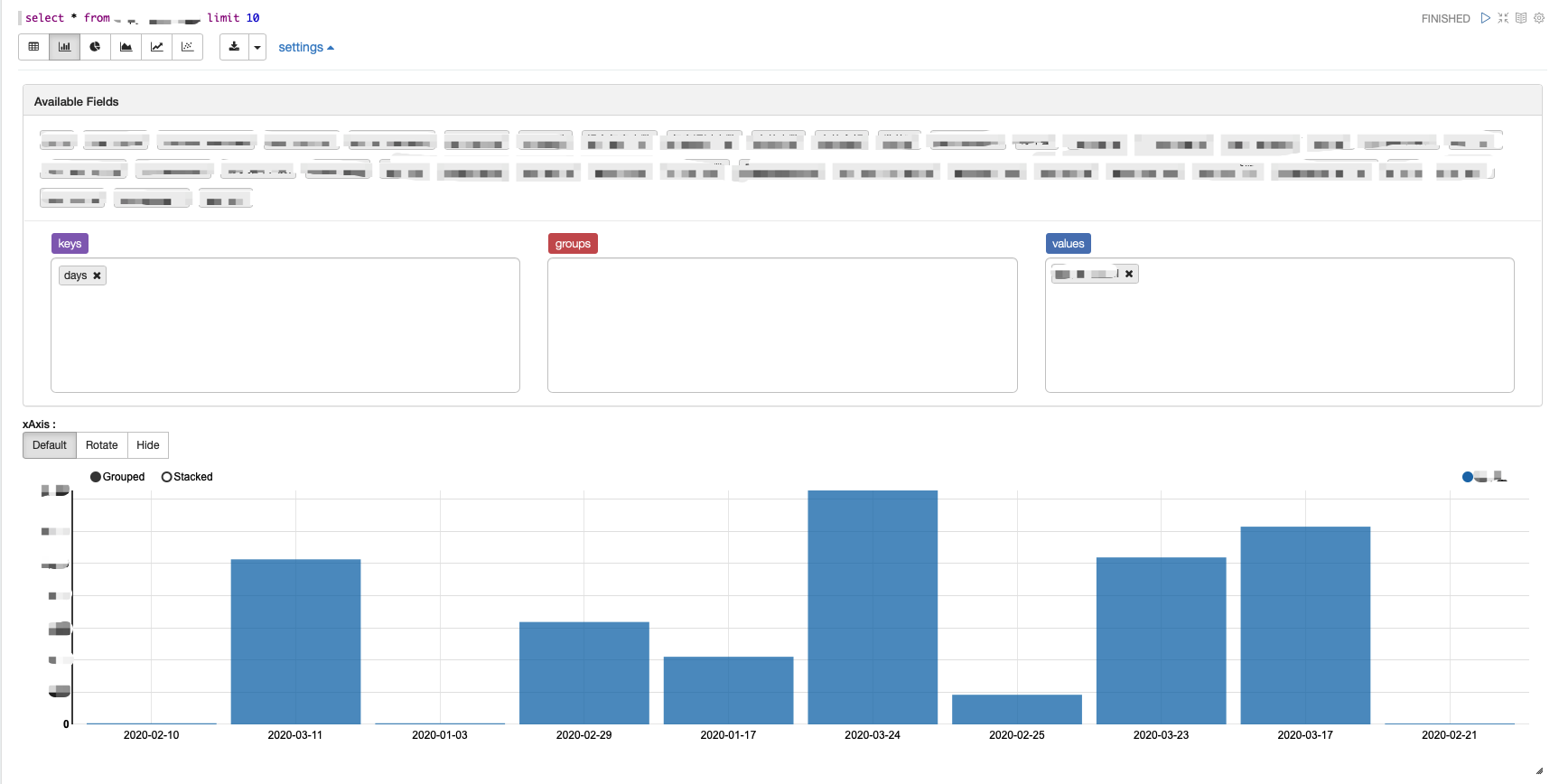
关于Zeppelin配置项可参考:
https://blog.csdn.net/majianxiong_lzu/article/details/89318434?depth_1-utm_source=distribute.pc_relevant.none-task&utm_source=distribute.pc_relevant.none-task
https://blog.csdn.net/Darren_tan/article/details/82215871?depth_1-utm_source=distribute.pc_relevant.none-task&utm_source=distribute.pc_relevant.none-task
最后
以上就是完美魔镜最近收集整理的关于Apache Zeppelin 安装及链接MaxCompute实现数据可视化的全部内容,更多相关Apache内容请搜索靠谱客的其他文章。








发表评论 取消回复